三维可视化的自动化监控软件(基于BIM)
3D组态式实时监测软件
联系:18716329347(微信)
《软件操作手册》
目录
1. 简介
3D组态动态监测软件即能高效获取硬件监测的数据业务和虚拟现实数据,并能对各监测点区的数据进行分析和汇总,并按照监测点和3D场景模型的整合。该软件以运维监测监控为主线,以3D场景作为载体。
3D组态软件,全称3D组态监控软件系统软件。英文简写3DSCADA(3D Supervisory Control and Data Acquisition(3D数据采集与监视控制),它处于自动化控制系统的最高一级平台。3D组态能够以灵活的组态方式,为用户提供快速构建工业自动控制系统监控功能的、通用层次的组态软件工具。3D组态软件通过3D立体监控设备达到用户如身临其景的感觉,使得人机界面控制更加逼真,更具人性化。3D组态软件的应用领域很广,可以应用于电力系统、给水系统、石油、化工、冶金等领域的数据采集与监视控制以及过程控制等诸多领域
组态软件可以分为组态环境与运行环境两大部分,组态过程利用各种3D模型实现各种工业现场的再现,运行部分把组态文件调到运行平台,仿真虚拟场景,并通过数据库实现与现场设备的数据点连接,同时利用相应的虚拟现实交互技术实现与现场设备的交互,如通过键盘、鼠标等,实现场景的漫游、对象的拾取、开关的控制等,从而达到控制工业现场设备的目的,对危险的工业现场操作人员的培训能够提供更加真实地虚拟环境,避免危险的出现.
1.1. 3D组态软件的特点
l 界面友好:仿原始凭证的程序操作界面,简洁直观、即学即用;
l 操作简单:程序流程简单清晰,信息录入量小,简单的鼠标点击或输入数字即可完成3D监测点的数据关联,基本实现零汉字输入,操作人员应用软件的学习成本更加低廉;
l 功能实用:充分满足3D监测的实际需求;
l 应用灵活:通过参数化配置,可视化的设计界面,如3D虚拟现实设计等,适应不同自动化用户的设计方案。
l 运行稳定:根据3D组态监测实际需求和软件应用情况,不断完善和升级,应用和测试,使软件运行稳定可靠。
l 二次开发:软件可进行定制化的二次开发。
1.2. 3D组态软件功能
根据项目的实际需求,提供了3D虚拟现实功能,再现了监测的真实场景。
l 3D场景虚拟:根据CAD图纸和地图信息实现3D场景重现实到虚拟的过程:
² CAD图纸数据(BIM模型数据):通过CAD数据制作3D场景;
² Max文件数据:模型对应3D引擎实现虚拟现实;
² 区域分析: 可根据3D场景数据分析跟区域数据;
1.3. 3D组态软件应用的目的和意义
l 提高可视化程度,真实再现现场环境和监测数据,提高办公效率;
l 实时了解现场监测情况;
l 加强项目的管理和监测,优化监测环境;
l 及时发现问题,以便采取有效的措施,促使项目健康、高效、持续地运行和发展;
1.4. 运行环境和硬件要求
根据目前的软硬件配置条件和计算机软件应用的实际情况,在不具备网络应用环境的情况下,为使软件操作简单,界面友好,便于学习和掌握,因而该软件是基于Microsoft Windows桌面操作系统,在Microsoft SQL Server 2000的数据库平台上开发而成的单机版应用软件。
为确保软件正常安装运行,必须满足最基本的软硬件配置需求。
l 计算机的最低硬件配置需求
中央处理器 | Intel® PIII 800MHz(或兼容的处理器) |
内存 | 256MB,建议1024MB或更高 |
硬盘驱动器 | 30GB或更高 |
显示器 | 1366x768或更高分辨率显示设备 |
光驱 | DVD-ROM |
输入设备 | Microsoft 兼容的键盘和鼠标 |
显卡 | 独立显卡,显存2GB以上 |
l 系统软件需求
u Microsoft Windows桌面操作系统软件,支持Windows XP、Windows 7、Windows 10操作系统,建议使用Windows 7;
u Microsoft SQL Server 2000个人版数据库系统软件;
u 病毒防护软件;
2. 软件功能介绍
2.1. 软件架构
2.2. 数据传输
2.3. 三维可视化
2.3.1. 模型制作
2.3.2. 贴图绘制
2.3.3. 灯光烘焙、阴影
2.4. 主要功能模块
3. 操作步骤说明
3.1. 基本操作:
双击:可以迅速到达视角范围
右键:实现360°的旋转操作
滚轴:实现对3D场景的大小调节
3.2. 3D控件添加
可以在左侧选择各种3D控件,到3D界面中,添加完了一定要选择右侧菜单中最后一个取消编辑的按钮![]()
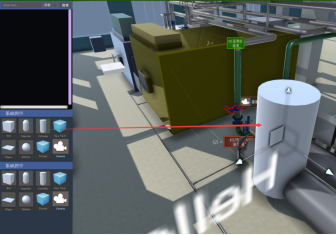
3.3. 监测数据对应查看
l 第一种方式:在左侧监测列表中选择“监测点”进行搜索
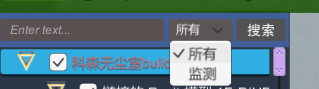
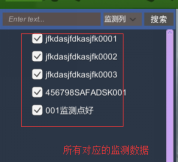
选中某个监测点后3D视角转换到目标场景位置
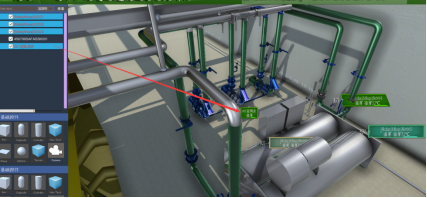
l 第二种方式

3.4. 查看监测点信息
鼠标移动到监测图标上出现下图:

![]() 删除:删除当前监测点
删除:删除当前监测点
![]() 查看更详细信息:
查看更详细信息: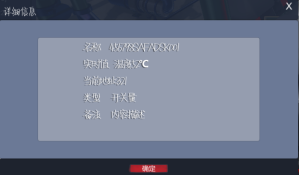
![]() 历史数据分析:
历史数据分析: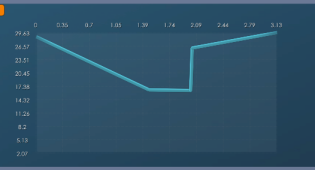
![]() 位置编辑:点击后可以出现3D坐标编辑器如下图,实现对位置的编辑,每次编辑完后,需要点击右侧菜单中的保存按钮;
位置编辑:点击后可以出现3D坐标编辑器如下图,实现对位置的编辑,每次编辑完后,需要点击右侧菜单中的保存按钮;
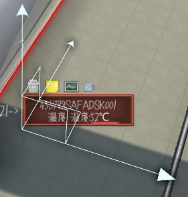
3.5. 视频监控的添加与查看
3.6. 添加视频
双击3D场景中某个位置然后如下图点击摄像头图标

移动位置根据3D坐标系

鼠标移动到摄像头图标上出现以下按钮点击第三个
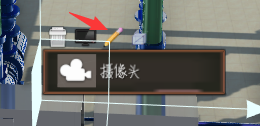
选择修改信息出现以下表单,请填写信息
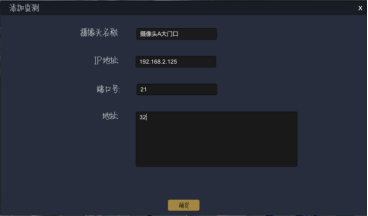
3.7. 查看视频
找到对应的视频标签图标
移动鼠标到图标上显示第二个菜单按钮![]()
单击按钮出现以下视频软件框
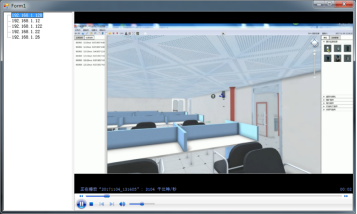
3.8. 登录
进入登录,如下图(1-1)用户名:admin 密码:password


图(1-1)
3.9. 主界面,登录后进入主界面

3.10. 右侧功能菜单功能
![]() 主页:点击主页能显示能耗、用电量等图标数据,包含有所有设备的能耗、运行、故障、效率等信息,数据实时有效(网络数据0.5秒刷新率,RS485通讯0.8秒刷新率;
主页:点击主页能显示能耗、用电量等图标数据,包含有所有设备的能耗、运行、故障、效率等信息,数据实时有效(网络数据0.5秒刷新率,RS485通讯0.8秒刷新率;
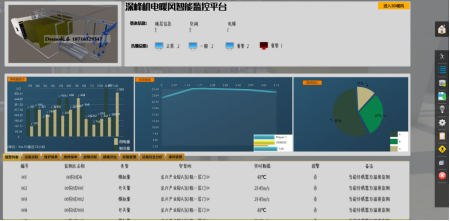
![]() 第三人称:点击图标可以实现第三人称的操作,再次点击后取消
第三人称:点击图标可以实现第三人称的操作,再次点击后取消

(w前进a向左s后退d向右,右键旋转)
![]() 场景树型结构:
场景树型结构:
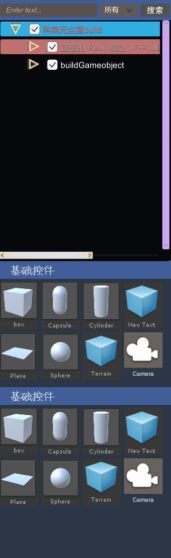
l 显示场景树构件的结构目录,可以选择复选框,显示或者隐藏能够对应的模型构件;
① 选择对应的下拉框(所有、监测点)然后点击搜索就会出现对应的构件信息数据的结构树;
l 3D构件,可以点击某个构件在三维场景中显示
![]() 添加监测点:
添加监测点:
l 第一步双击你要添加监测点的位置,摄像机会到达这个报位置
l 第二步,耍你添加监测点后,3D场景总会出现下图所示,您可以输入监测点的基本信息;
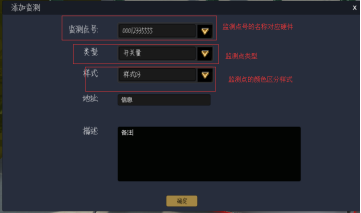
![]() 透明:选中3D构件后,点击透明能实现物体的透明效果
透明:选中3D构件后,点击透明能实现物体的透明效果
![]() bim模型信息:点击后对应显示双击的3D构件bim信息
bim模型信息:点击后对应显示双击的3D构件bim信息
![]() 漫游:点击漫游后实现对场景的摄像机漫游效果;
漫游:点击漫游后实现对场景的摄像机漫游效果;
![]() 选中3D构件:在三维场景中双击某个3D构件后点击按钮能出来一个报坐标系可以移动物体;如下图
选中3D构件:在三维场景中双击某个3D构件后点击按钮能出来一个报坐标系可以移动物体;如下图

![]() 取消选中3D构件:取消是对三维坐标系的效果取消;
取消选中3D构件:取消是对三维坐标系的效果取消;